3. Instrukcja dla promotorów i recenzentów
Krok w APD |
Kto |
Zadanie |
|---|---|---|
Student |
Rejestracja pracy dyplomowej w Biurze Obsługi Studentów |
|
Student |
Uzupełnienie informacji o pracy dyplomowej w APD |
|
Student |
Dodawanie załączników do pracy dyplomowej |
|
Promotor |
Akceptacja danych pracy (lub odrzucenie – powrót do pkt. 1) |
|
Promotor i recenzent |
Wystawianie recenzji |
Archiwum Prac Dyplomowych znajduje się na stronie internetowej o adresie: https://apd.amu.edu.pl
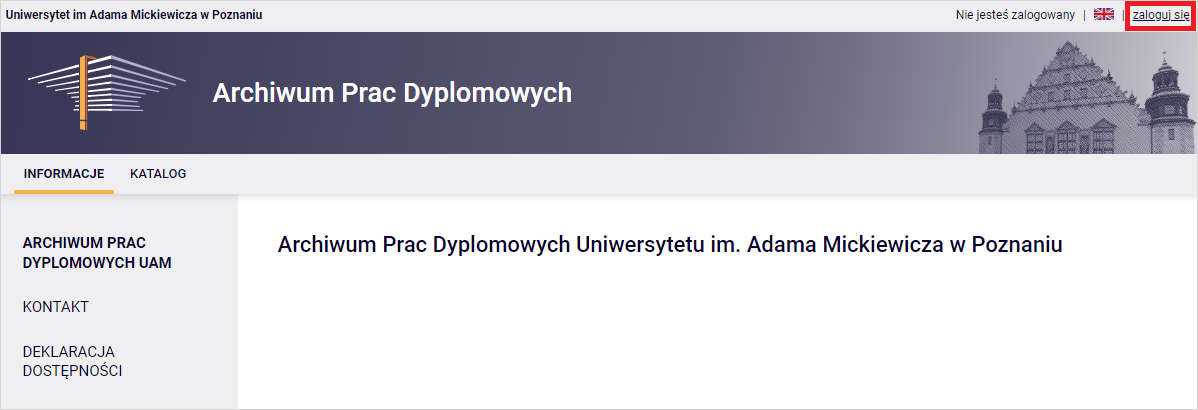
Po otwarciu strony należy kliknąć w prawym górnym rogu Zaloguj się.
Po kliknięciu pojawi się strona Centralnego Systemu Uwierzytelniania UAM - należy podać identyfikator i hasło a następnie kliknąć Zaloguj się
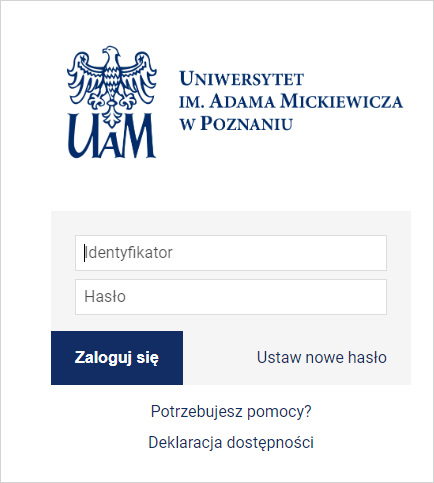
3.1. Lista prac i zadań
Po zalogowaniu do APD pojawi się strona Moje prace i zadania. W każdym momencie można wrócić do tej strony, klikając na pasku menu odnośnik MOJE PRACE.
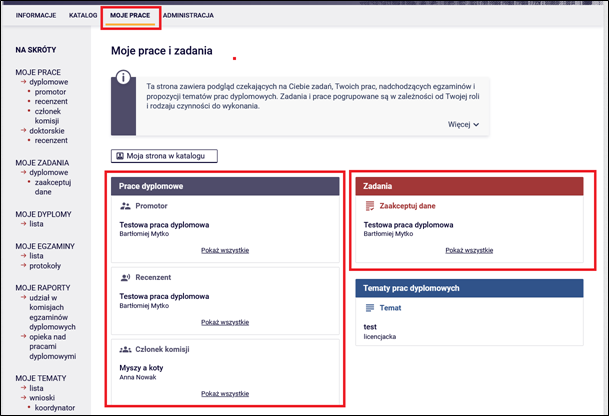
W lewej kolumnie strony znajduje się lista prac dyplomowych pogrupowanych odpowiednio do roli, jaką pełni zalogowany użytkownik. Prace mogą więc znajdować się w grupie Promotor, Recenzent, Członek komisji.
Praca pojawia się w tym miejscu w momencie jej zarejestrowania przez studenta w dziekanacie.
W prawej kolumnie znajdują się zadania do wykonania:
W przypadku promotora mogą to być zadania Zaakceptuj dane lub Wpisz recenzję. Na liście prac do akceptacji pojawiają się prace, które student (autor pracy) przekazał do akceptacji.
Dla recenzenta mogą to być zadania typu Wpisz recenzję. Na liście prac do wpisania recenzji pojawiają się prace, które zostały zaakceptowane przez promotora (opiekuna pracy) i przekazane do wpisania recenzji. Praca widnieje na tej liście do momentu, aż wszystkie recenzje (promotora i recenzenta) zostaną wpisane.
Jeśli użytkownik nie ma aktualnie żadnych zadań do wykonania to prawa kolumna jest pusta. W każdej grupie wyświetlają się 3 najnowsze prace. Aby zobaczyć więcej prac należy kliknąć nazwę roli (np. Kierujący pracą) lub zadania (np. Wpisz recenzję). Pojawi się wtedy strona zawierająca szczegółową listę wszystkich prac związanych z daną rolą lub zadaniem, np. wszystkie prace, do których należy napisać recenzję.
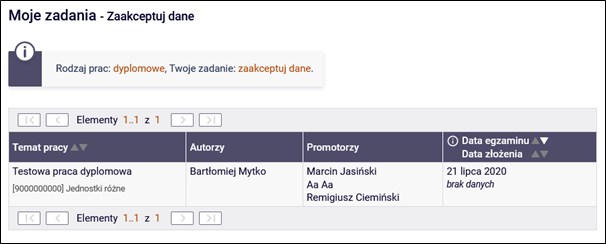
Aby przejść do strony z informacjami o wybranej pracy lub do strony, na której należy wykonać zadanie (zaakceptować pracę lub wpisać recenzję), należy kliknąć tytuł pracy.
3.2. Promotor – weryfikacja danych i akceptacja pracy
Weryfikacja metryki pracy i załączonych dokumentów
Aby zweryfikować wprowadzone przez studenta informacje o pracy i dodane załączniki, należy kliknąć tytuł pracy wymienionej przy zadaniu Zaakceptuj dane (aby zobaczyć pełną listę prac do akceptacji należy wcześniej kliknąć na nazwę zadania Zaakceptuj dane):
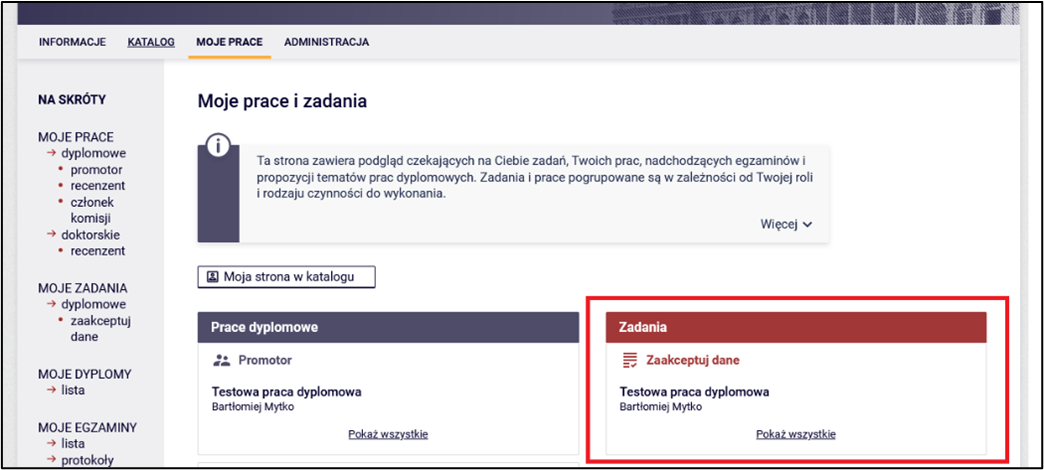
Pojawi się strona Informacja o pracy - zawierająca wprowadzone przez studenta szczegółowe informacje dotyczące pracy:
tytuł w j. polskim i tytuł w j. angielskim,
streszczenie (w j. polskim i angielskim),
słowa kluczowe (w j. polskim i angielskim).
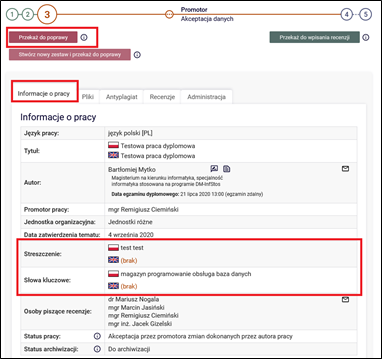
Dokument z pracą do pobrania dostępny jest w zakładce Pliki.
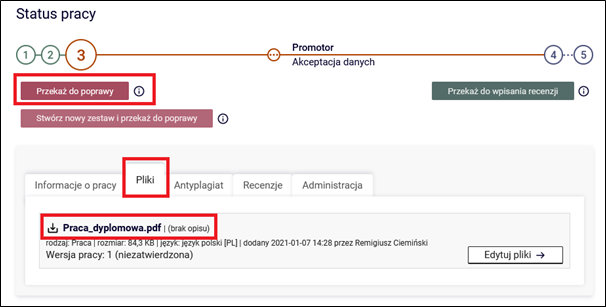
Jeżeli dane pracy (tytuł, streszczenie, słowa kluczowe oraz treść pracy dyplomowej) zostały uznane przez promotora za zgodne i spełniające jego oczekiwania to praca dyplomowa jest gotowa do kolejnego etapu – czyli sprawdzenia w systemie antyplagiatowym – Patrz Punkt 2.
Jeżeli powyższe dane pracy dyplomowej (tytuł, streszczenie, słowa kluczowe oraz treść pracy dyplomowej) wymagają poprawy to promotor przekazuje pracę do poprawy – Patrz Punkt 3.
3.3. Promotor - Etap II - wysłanie pracy do systemu antyplagiatowego
Zgodnie z art. 76 ust. 4 ustawy z dnia 2018 r. – Prawo o szkolnictwie wyższym i nauce (Dz. U z 2020 r. poz. 85 t.j. z późn. zm.) praca dyplomowa musi zostać przed egzaminem dyplomowym sprawdzona z wykorzystaniem Jednolitego Systemu Antyplagiatowego (JSA). Wykorzystywanie na UAM systemu JSA w procedurze sprawdzania pisemnych prac dyplomowych jest obowiązkowe.
Otwarty System Antyplagiatowy (OSA) stanowi dodatkowy system antyplagiatowy, z którego można korzystać przy sprawdzaniu prac dyplomowych. Wykorzystywanie na UAM systemu OSA w procedurze sprawdzania pisemnych prac dyplomowych nie jest obowiązkowe.
JSA (Jednolity System Antyplagiatowy) – system antyplagiatowy zapewniający wsparcie w zakresie przeciwdziałania naruszeniom przepisów o prawie autorskim i prawach pokrewnych prowadzony i nieodpłatnie udostępniony uczelniom przez Ministra Nauki i Szkolnictwa Wyższego.
OSA (Otwarty System Antyplagiatowy) - dodatkowy system antyplagiatowy, z którego można korzystać przy sprawdzaniu prac dyplomowych. System OSA stworzony został w ramach projektu realizowanego przez Międzyuniwersyteckie Centrum Informatyzacji przy współpracy z Instytutem Podstaw Informatyki Polskiej Akademii Nauk i Poznańskim Centrum Superkomputerowo-Sieciowym.
3.3.1. Sprawdzenie pracy
W celu sprawdzenia pracy w systemach antyplagiatowych należy przejść do zakładki Antyplagiat.
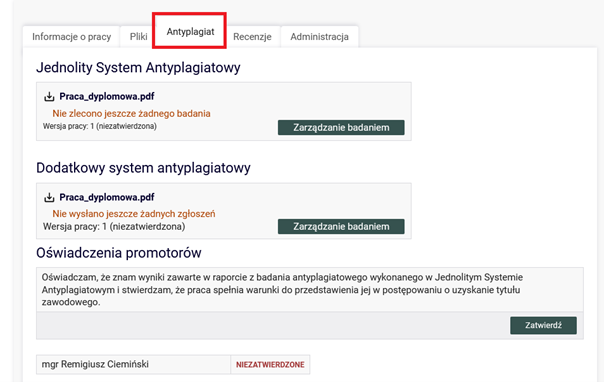
JSA (Jednolity System Antyplagiatowy)
Ważne
Weryfikacja pracy w JSA jest krokiem obowiązkowym wynikającym z obowiązującej ustawy, bez którego nie można przekazać pracy do wpisania recenzji.
W celu przesłania pracy dyplomowej do sprawdzenia w systemie JSA należy Kliknąć w link Zarządzanie badaniem i następnie kliknąć zielony przycisk Zleć badanie.
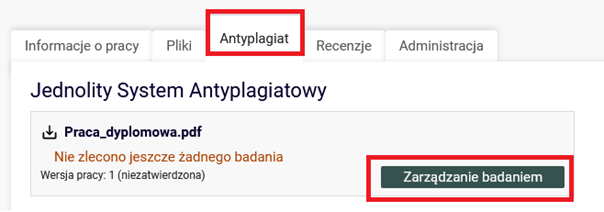
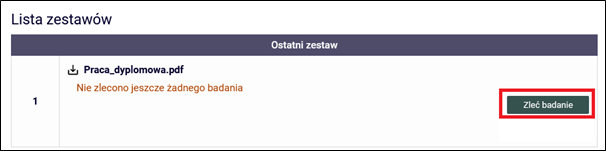
Praca zostanie wysłana do analizy do JSA.
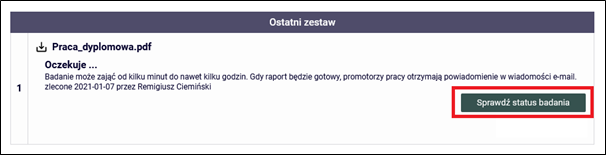
Po zakończeniu analizy dokumentu przez JSA oraz odświeżeniu strony (klawisz F5 na klawiaturze) pojawi się możliwość pobrania raportu z badania antyplagiatowego poprzez niebieski link pobierz. Promotor zostanie również powiadomiony mailowo (mail w domenie @amu.edu.pl) o możliwości pobrania raportu.
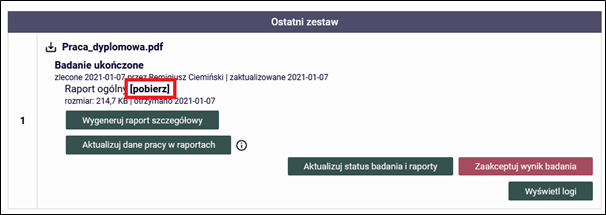
Raport zawiera podstawowe informacje o pracy, statystyki dokumentu oraz procentowy rozmiar znalezionego podobieństwa.
Ważne
Informacje o systemie JSA oraz o interpretacji wyników znajdują się pod linkiem JSA. Budowa i administracja JSA jest realizowana przez Ośrodek Przetwarzania Informacji (OPI) pod nadzorem Ministra Nauki i Szkolnictwa Wyższego. Zastosowane przez JSA mechanizmy badania prac dyplomowych oraz prezentacja wyników zostały również opracowane przez OPI - uczelnie nie mają możliwości dokonywania w tym zakresie zmian.
Jeżeli zachodzi potrzeba dokładniejszej weryfikacji pracy, APD pozwala na wygenerowanie bardziej szczegółowego raportu poprzez przycisk Wygeneruj raport szczegółowy. Raport szczegółowy udostępniony zostanie do pobrania pod raportem ogólnym.
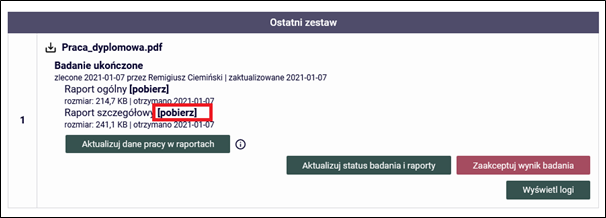
Po przejrzeniu wyników, jeżeli promotor uzna, że praca dyplomowa nie nosi znamion plagiatu, zaakceptuje wynik badania poprzez przycisk Zaakceptuj wynik badania. W takim przypadku promotor nie drukuje papierowej wersji raportu.
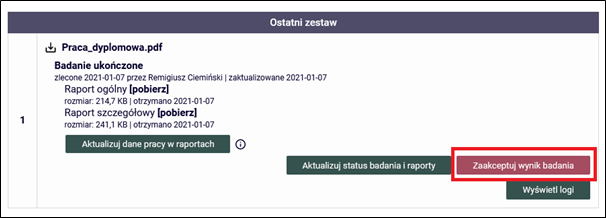
Ważne
Promotor drukuje raport tylko i wyłącznie w sytuacji, gdy praca zawiera nieuprawnione zapożyczenia z innych tekstów i ma zostać przekazana do zbadania przez komisję właściwą do spraw dyscyplinarnych.
OSA (Otwarty System Antyplagiatowy)
Ważne
Weryfikacja pracy w systemie OSA jest krokiem opcjonalnym, praca może zostać przekazana do wpisania recenzji bez wysłania do OSA.
W celu przesłania pracy dyplomowej do sprawdzenia w systemie OSA należy kliknąć zielony przycisk Zarządzanie badaniem.
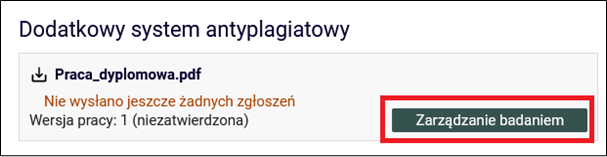
W nowym oknie należy kliknąć w Wyślij zgłoszenie sprawdzenia.

Czas analizy pracy przez system OSA wynosi około 3 minut (czas może się wydłużyć, jeżeli do OSA w tym samym czasie trafi duża ilość prac do sprawdzenia). Po zakończeniu analizy dokumentu przez system OSA oraz odświeżeniu strony (klawisz F5 na klawiaturze) pojawi się możliwość pobrania raportu antyplagiatowego poprzez niebieski link pobierz. Promotor zostanie również powiadomiony mailowo (mail w domenie @amu.edu.pl) o możliwości pobrania raportu.

Raport zawiera podstawowe informacje o pracy, statystyki dokumentu oraz zestawienie prac i stron www, w których znaleziono identyczne frazy. W celu weryfikacji znalezionych podobieństw należy kliknąć w tytuł badanej pracy. Link przekierowuje do Szczegółów dokumentu w OSA. Kliknięcie w LP (liczba porządkowa) przenosi do podstrony OSA z porównaniem z wybraną pracą.
Opis systemu OSA oraz informacje o interpretacji wyników znajdują się pod linkiem Instrukcja OSA https://osa.amu.edu.pl/resources/osa-instrukcja_raport.pdf
3.4. Promotor - Etap III - Zatwierdzanie pracy lub przekazanie do poprawy
Po zweryfikowaniu wprowadzonych danych i załączonych plików zawierających pracę dyplomową promotor może: Przekazać opis pracy i załączniki do poprawy przez studenta – w tym celu należy kliknąć czerwony przycisk Przekaż do poprawy. Dostęp do edycji uzyskuje ponownie student, o czym zostanie poinformowany mailowo przez system.
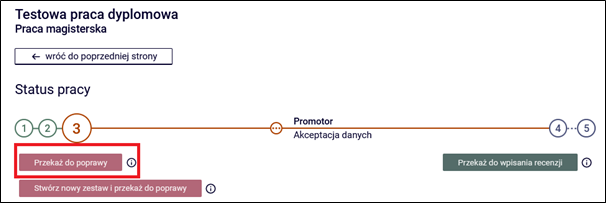
Po zweryfikowaniu wprowadzonych danych i załączonych plików zawierających pracę dyplomową oraz po zapoznaniu się z raportem/raportami z badania pracy dyplomowej (z systemu JSA, OSA) i podjęciu decyzji o dopuszczeniu pracy dyplomowej do kolejnego etapu jakim jest skierowanie pracy do recenzji, promotor:
Akceptuje oświadczenie promotora pracy – poprzez kliknięcie w przycisk Zatwierdź.
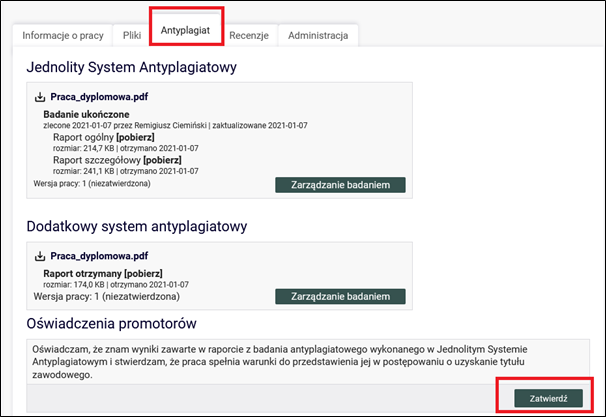
Akceptuje wprowadzone informacje i załączniki i przekazuje pracę do wystawienia recenzji – w tym celu należy kliknąć zielony przycisk Przekaż do wpisania recenzji. O tej operacji system poinformuje mailowo recenzentów, którzy jednocześnie otrzymują w systemie zadanie wypełnienia recenzji.
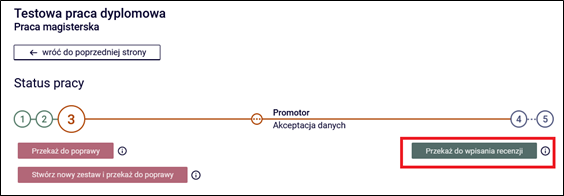
Jeżeli na podstawie raportu z badania pracy dyplomowej uzyskanego z systemu JSA promotor uzna, że praca nie została przygotowana samodzielnie przez studenta, to promotor wnioskuje o zbadanie sprawy przez komisję dyscyplinarną ds. studentów. W wydrukowanym raporcie ogólnym z badania należy wtedy zaznaczyć ostatnią pozycję, podpisać i przekazać prodziekanowi ds. studenckich.
Ważne
W powyższej sytuacji promotor nie wykonuje w systemie APD kolejnych kroków, tzn. nie przesyła pracy do recenzji.
System dopuszcza również sytuację przekazania pracy do poprawy po sprawdzeniu pracy dyplomowej przez system JSA i otrzymaniu raportu z badania pracy. Jeżeli po otrzymaniu raportu z badania pracy promotor chce skierować pracę do poprawy przez studenta to postępuje zgodnie z opisem – Patrz Etap III 1. Brak ograniczeń co do liczby przekazywania pracy do poprawy. System APD zapisuje wyłącznie ostatnią pracę dyplomową sprawdzoną przez system JSA i zapisuje raport z badania ostatniej pracy dyplomowej sprawdzonej przez system JSA.
3.5. Promotor i recenzent – wystawianie recenzji
Aby przejść do zadania wpisywania recenzji należy kliknąć tytuł pracy wymienionej przy zadaniu Wpisz recenzję (aby zobaczyć pełną listę prac do wpisania recenzji należy wcześniej kliknąć na nazwę zadania Wpisz recenzję).
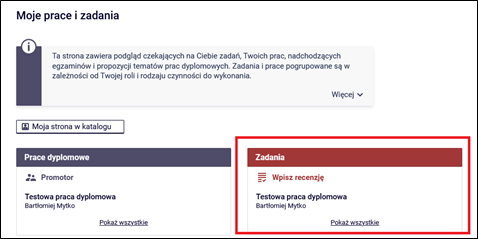
Należy przejść do zakładki Recenzje a następnie kliknąć na czerwoną ikonkę, znajdującą się przy nazwisku recenzenta.
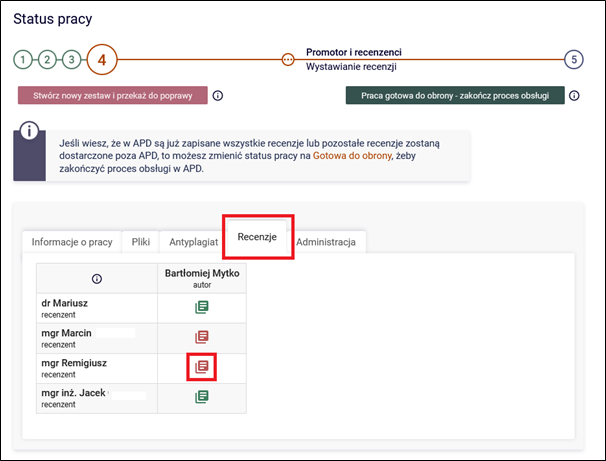
Na kolejnym ekranie pojawi się Szkic recenzji. Aby przejść do edycji recenzji należy kliknąć Edytuj odpowiedzi.
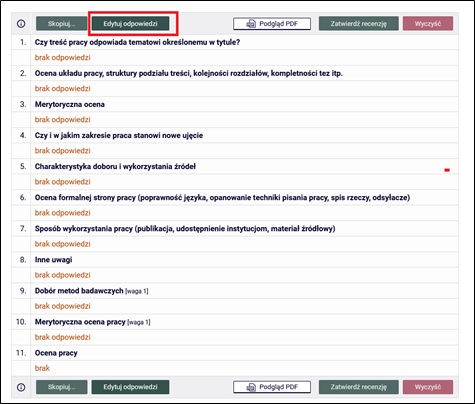
Otworzy się strona z możliwością wpisywania tekstu pod każdym z pytań. Podczas edycji recenzji można zapisać zmiany klikając Zapisz. Dodatkowo co 60 sekund automatycznie zapisywana jest wersja robocza.
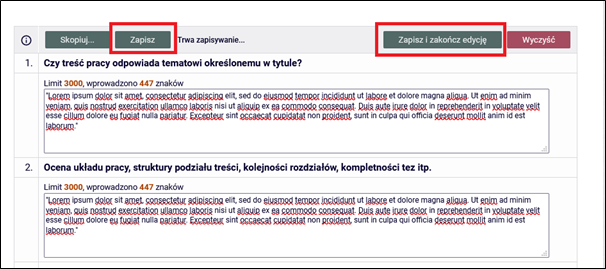
W ostatniej pozycji recenzji, recenzent wystawia ocenę pracy dyplomowej.
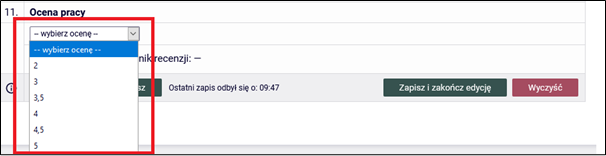
Aby zakończyć edycję recenzji należy kliknąć Zapisz i zakończ edycję – zmiany zostaną zapisane i pojawi się ekran Szkic recenzji. Do momentu ostatecznego zatwierdzenia recenzji można powrócić do edycji recenzji, klikając Edytuj odpowiedzi. Kiedy zostaną udzielone odpowiedzi na wszystkie pytania recenzję należy zatwierdzić, klikając Zatwierdź recenzję.
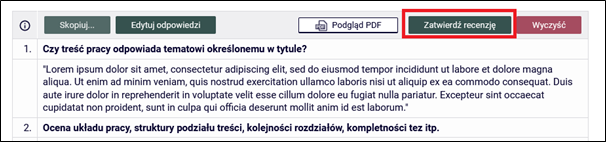
Zatwierdzonej recenzji nie będzie można więcej edytować, dlatego operację tę należy potwierdzić.
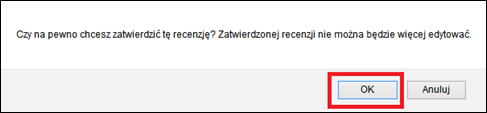
Po wypełnieniu recenzji przez recenzenta i promotora praca automatycznie zmienia status na Praca gotowa do obrony.
Ważne
Promotor i recenzent nie drukują recenzji i nie przekazują ich do BOS.